Apple Music لا تعمل على Android: كيفية الإصلاح [استكشاف الأخطاء وإصلاحها]
نصائح وحيل Android / / August 05, 2021
لطالما كانت شركة Apple صارمة بشأن منتجاتها. أعني في وقت سابق أنه سيحد من استخدام برامجه على أجهزة Apple فقط. ومع ذلك ، مع ارتفاع الطلب على الدعم عبر الأنظمة الأساسية ، أتاحت شركة Cupertino التقنية العملاقة منتجاتها لمنصات غير iOS. يعد Android أحد أنظمة التشغيل المستخدمة على نطاق واسع في العالم. الآن ، يدعم أيضًا تطبيق Apple Music عليه. الموسيقى متاحة هذه الأيام بسهولة عبر منصات مختلفة. تحتوي Apple Music على مجموعة كبيرة من الموسيقى وهي خيار شائع للمستخدمين.
على الرغم من أنه قد لا يكون لديك iPhone أو iPad ، فلا يزال بإمكانك إنشاء معرف Apple واستخدام Apple Music. هذا يعني أنك إذا كنت ترغب ببساطة في استكشاف الموسيقى على جهاز Android الخاص بك ، وإنشاء المعرف الخاص بك ، وتسجيل الدخول ، والاستمتاع بالموسيقى المفضلة لديك. كل شيء بسيط حتى الآن. ومع ذلك ، يشكو بعض الناس من ذلك Apple Music لا يعمل على جهاز Android الخاص بهم. في هذا الدليل ، سأخبرك بالأسباب المحتملة لحدوث هذه المشكلة. أيضًا ، مثل كل دليل آخر لتحري الخلل وإصلاحه أقوم بإنشائه ، قمت بطرح طرق استكشاف الأخطاء وإصلاحها التي تحدد ما يحتاج مستخدمو Android إلى القيام به لجعل Apple Music يعمل بسلاسة.

ذات صلة | كيفية تغيير صورة غلاف قائمة تشغيل Spotify
جدول المحتويات
- 1 لماذا لا تعمل Apple Music على جهاز Android
-
2 طرق استكشاف الأخطاء وإصلاحها
- 2.1 هل اتصال الشبكة مستقر
- 2.2 هل تعمل Apple Music على أحدث إصدار [تثبيت التحديث]
- 2.3 حاول ترقية نظام التشغيل Android الخاص بك
- 2.4 امسح ذاكرة التخزين المؤقت لتطبيق Apple Music
- 2.5 فرض إيقاف تطبيق Apple Music إذا كان لا يعمل
لماذا لا تعمل Apple Music على جهاز Android
قد تنشأ هذه المشكلة بسبب بعض الأخطاء في تطبيق Android الخاص بـ Apple Music. إذا كنت تستخدم جهاز Android بنظام تشغيل Android قديم جدًا وقديم ، فقد تحدث هذه المشكلة أيضًا. قد تكون هناك بعض المشكلات في الاتصال بالشبكة.
إذا كان هناك اتصال منخفض أو معدوم على الإطلاق ، فسيتم تعليق التطبيق عند نقطة واحدة. قد تتمكن أحيانًا من الوصول إلى التطبيق ولكنك لن تتمكن من تنزيل الموسيقى التي تم تنزيلها أو الاستماع إليها. أيضًا ، إذا كانت ذاكرة التخزين المؤقت للتطبيق المعني تستهلك مساحة الذاكرة مع الملفات غير المرغوب فيها ، فقد لا يعمل التطبيق بشكل صحيح. في معظم الأوقات ، يؤدي مسح ذاكرة التخزين المؤقت للتطبيق إلى إصلاح المشكلة.
طرق استكشاف الأخطاء وإصلاحها
دعنا ننتقل إلى جزء الحل. أولاً ، حاول إعادة تشغيل هاتفك الذكي / جهازك اللوحي الذي يعمل بنظام Android. ربما قمت للتو بتثبيت بعض التحديثات ولسبب ما ، قد يحدث هذا الخلل. لذا ، فإن إعادة التشغيل السريع يجب أن تضع كل الأشياء في مكانها الصحيح. إنه حل بسيط يعمل بشكل مذهل في معظم الأوقات. لذا ، حاول إعادة تشغيل جهازك.
هل اتصال الشبكة مستقر
إذا لم تكن قادرًا على فتح تطبيق Apple Music أو لم تتمكن من تشغيل أي أغنية ، فقد تكون الشبكة السيئة هي السبب في ذلك. هناك بعض الأشياء التي يمكنك القيام بها هنا.
- حاول التبديل إلى WiFi إذا كنت تستخدم البيانات الخلوية. قد يكون الهاتف الخلوي أبطأ لذلك قد لا يتم تحميل التطبيق بشكل صحيح. مع شبكة WiFi أفضل ، يجب أن تعمل بشكل جيد.
- ثانيًا ، إذا كنت تستخدم شبكة WiFi ولا تستجيب بشكل كافٍ ، فحاول التبديل إلى البيانات الخلوية ومعرفة ما إذا كانت المشكلة قائمة أم لا.
- حاول تأكيد مشكلة مشكلة الشبكة عن طريق الوصول إلى التطبيقات الأخرى التي تتطلب تشغيل الإنترنت. انظر ما إذا كانوا يعملون أم لا. إذا لم يكن الأمر كذلك ، فاتصل بمزود خدمة الإنترنت لمعرفة المزيد حول مشكلة الشبكة أو اطلب الدعم.
هل تعمل Apple Music على أحدث إصدار [تثبيت التحديث]
ربما يتسبب إصدار أقدم من التطبيق في حدوث نوع من الأخطاء التي تؤدي إلى عدم عمل التطبيق على النحو المنشود. لذلك ، انتقل إلى متجر Play وابحث عما إذا كان هناك أي تحديث جديد للبرنامج متاح. ثم قم بتثبيت ذلك على الفور.
- افتح متجر Play > اضغط على زر همبرغر
- من القائمة على اللوحة اليسرى حدد تطبيقاتي وألعابي
- في قائمة التطبيقات التي تنتظر التحديث ، تحقق من إدراج Apple Music.
- إذا كان موجودًا في القائمة ، فسترى بجانبه زرًا يقول تحديث. اضغط عليها
- انتظر حتى ينتهي التحديث ، وأعد تشغيل التطبيق ، ثم حاول استخدامه. الآن ، كان يجب إصلاح المشاكل.
من الممكن لك ايضا قم بزيارة ملف تعريف متجر Play من Apple Music وتحقق مباشرة من وجود تحديث متوفر.
حاول ترقية نظام التشغيل Android الخاص بك
تدعم Apple Music أي جهاز يعمل بنظام Android يعمل بنظام Android 5.0 Lollipop وما فوق. لذلك ، تحتاج إلى التحقق مما إذا كنت لا تزال تستخدم نظام تشغيل Android قديمًا. إذا كانت الإجابة بنعم ، فحاول الترقية إلى أحدث إصدار من نظام التشغيل Android. أعرف أن معظم المستخدمين هذه الأيام يلتزمون بأحدث الهواتف الذكية بأحدث برامج النظام. ومع ذلك ، قد يكون هناك بعض المستخدمين الآخرين لديهم جهاز Android ثانوي قد يعمل على نظام تشغيل Android أقدم. يعد البحث عن التحديثات أو تثبيت التحديث أمرًا سهلاً للغاية.
- اذهب إلى إعدادات > النظام
- تحت ذلك انتقل إلى تحديث النظام
- إما أن ترى خيارًا فحص التحديثات أو سيبدأ الجهاز نفسه في البحث عن تحديث جديد عندما تدخل قسم تحديث النظام.
- عادةً ما تكون ملفات تحديث النظام ضخمة. لذلك ، أقترح استخدام اتصال WiFi لتثبيت نفس الشيء. ستكون العملية سريعة.
قد تختلف الخطوات المذكورة أعلاه قليلاً من جهاز لآخر.
امسح ذاكرة التخزين المؤقت لتطبيق Apple Music
إذا كنت تستخدم Apple Music لبعض الوقت ، فربما تم تخزين بعض الملفات المؤقتة أو الملفات غير المرغوب فيها في الذاكرة. لذلك ، قد يؤدي ذلك إلى عدم عمل Apple Music على جهاز Android الخاص بك. أفضل حل لذلك هو مسح ذاكرة التخزين المؤقت للتطبيق.
- اذهب إلى إعدادات > التطبيقات والإشعارات
- انقر على انظر جميع التطبيقات
- في قائمة التطبيقات المثبتة ، قم بالتمرير لأسفل لـ موسيقى أبل. اضغط عليها لفتحها.
- انقر على التخزين وذاكرة التخزين المؤقت

- ثم تحت ذلك اضغط على مسح ذاكرة التخزين المؤقت.
- أغلق التطبيق وأعد التشغيل
إذا لم يكن لكل طريقة أخرى لاستكشاف الأخطاء وإصلاحها التي ذكرتها أعلاه أي تأثير ، فمن المحتمل أن يؤدي مسح ذاكرة التخزين المؤقت إلى حل المشكلة نيابةً عنك.
فرض إيقاف تطبيق Apple Music إذا كان لا يعمل
هناك طريقة أخرى فعالة لاستكشاف الأخطاء وإصلاحها والتي تعمل أيضًا بشكل جيد عندما تقصر التقنيات الأخرى. أنا أتحدث عن فرض إيقاف التطبيق ثم إعادة تشغيله.
- افتح تطبيق الإعدادات
- اذهب إلى التطبيقات والإشعارات > اضغط على انظر جميع التطبيقات
- في قائمة التطبيقات ، ابحث عن موسيقى أبل. اضغط عليها لفتحها.
- ثم في الشاشة التالية ، سترى خيارًا توقف إجباري. اضغط عليها
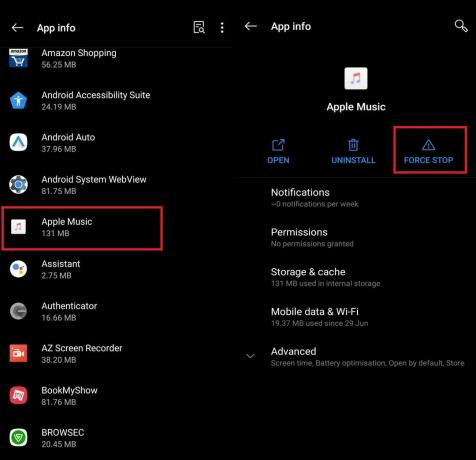
- ستظهر نافذة منبثقة تفيد بأن التطبيق قد يسيء التصرف إذا فرضت إيقافه. تجاهل ذلك واضغط على حسنا لتأكيد الإجراء.
لذلك ، هذا هو كل استكشاف الأخطاء وإصلاحها الذي تحتاج إلى معرفته لإصلاحه عندما لا يعمل تطبيق Apple Music على جهاز Android الخاص بك. آمل أن يكون هذا الدليل مفيدًا لك. إذا كانت لديك أي شكوك أخرى بخصوص استكشاف الأخطاء وإصلاحها ، فيرجى إبلاغي بذلك. يمكنك أيضا التحقق GetDroidTips للحصول على أدلة أخرى حول كيفية استكشاف الأخطاء وإصلاحها فيما يتعلق بـ Apple.
اقرأ التالي ،
- كيفية إعادة تسمية Spotify Playlist على Android و iOS
- كيفية إصلاح iTunes Error Code 50 على جهاز كمبيوتر يعمل بنظام Windows
سويام هو مدون تقني محترف حاصل على درجة الماجستير في تطبيقات الكمبيوتر ولديه أيضًا خبرة في تطوير Android. إنه معجب مخلص بنظام التشغيل Stock Android OS. بصرف النظر عن التدوين التكنولوجي ، فهو يحب الألعاب والسفر ولعب الجيتار / تعليمه.
![Apple Music لا تعمل على Android: كيفية الإصلاح [استكشاف الأخطاء وإصلاحها]](/uploads/acceptor/source/93/a9de3cd6-c029-40db-ae9a-5af22db16c6e_200x200__1_.png)


